Nerušit je funkce v rámci Focus od iOS 15, která dokáže ztišit oznámení, hovory a zprávy, když je váš iPhone uzamčen. Po povolení této funkce můžete být lépe pohlceni svou prací bez jakéhokoli rušení. Věci se však stávají složitějšími, když na iPhone nefunguje režim Nerušit. Chcete-li tedy znovu aktivovat tuto funkci a znovu získat možnost blokovat zbytečná upozornění z vašeho iPhone během práce, zde je několik funkčních řešení, jak vyřešit iPhone DND nefunguje problém. Jednoduše postupujte podle níže uvedených kroků.
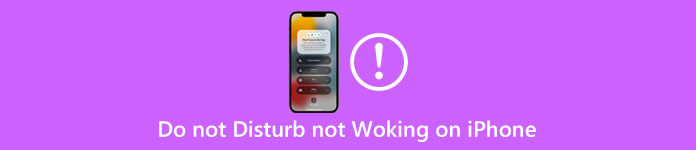
- Část 1: Základní řešení problémů pro iPhone DND nefunguje
- Část 2: Oprava funkce Nerušit na iPhone nefunguje prostřednictvím obnovení systému
- Část 3: Nejlepší způsob, jak vyřešit problém iPhone DND nefunguje
- Část 4: Nejčastější dotazy týkající se funkce Nerušit na iPhonu
Část 1: Základní řešení problémů pro iPhone DND nefunguje
Někdy, když iPhone dostane aktualizaci, mohou se vyskytnout nějaké znepokojivé chyby, které vás mohou obtěžovat nebo ovlivnit vaše každodenní používání vašeho iPhone. Naštěstí pro tyto chyby existuje několik univerzálních řešení. Pokud tedy režim Nerušit na iPhonu po aktualizaci na iOS 16 nefunguje, můžete vyzkoušet dvě řešení: Restartujte iPhone or Vymazat všechna nastavení na iPhone.
1. Restartujte iPhone
Toto je základní a funkční způsob odstraňování problémů, jak vyřešit neznámé chyby nebo náhodné problémy. Toto řešení můžete také slyšet od úředníků podpory Apple. Jakmile tedy na vašem iPhonu nefunguje režim Nerušit, nepropadejte panice, vypněte svůj iPhone a po chvíli jej zapněte, abyste zkontrolovali, zda je funkce DND opět normální.
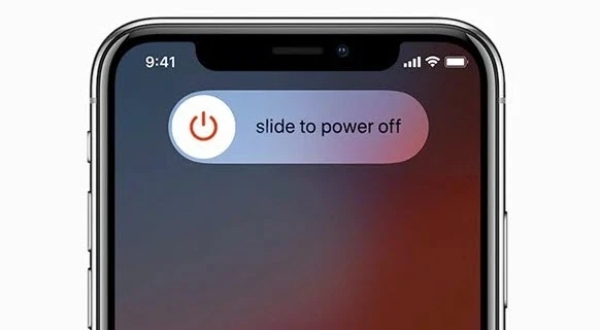
2. Vymažte všechna nastavení na iPhone
Nejprve musíte vědět, že toto řešení nevymaže obsah, účty ani uložená data na vašem iPhonu, ale pouze nastavení jako oprávnění pro přístup k poloze, přístup aplikací pro připojení Wi-Fi atd. Chcete-li tak učinit, přejděte do Nastavení, klepněte na Obecné a najděte Obnovit. Poté klepněte na tlačítko Obnovit všechna nastavení a váš iPhone se restartuje.

Část 2: Oprava funkce Nerušit na iPhone nefunguje prostřednictvím obnovení systému
Pokud problém s nefunkčním iPhone DND stále existuje, měli byste vyzkoušet důrazně doporučený program – Nástroj pro obnovu systému iOS. Někdy Nerušit na vašem iPhone nefunguje kvůli systémovým problémům namísto nevysvětlitelných důvodů a nelze je vyřešit pouhým restartováním vašeho iPhone. Naštěstí je iOS System Recovery navržen tak, aby opravoval všechny druhy problémů se systémem iOS a pomáhá uživatelům obnovit iPhone z několika scénářů, včetně zmrazeného stavu, deaktivovaného iPhone atd.

4,000,000 + Stahování
Podpora mnoha modelů nejnovějších iPhonů.
Opravte systémové problémy efektivně bez ztráty dat.
Zálohujte a obnovte data nebo soubory iPhone za vás.
Poskytněte uživatelům zcela bezpečná řešení oprav.
Jak opravit, že iPhone DND nefunguje s obnovením systému iOS
Krok 1Chcete-li problém vyřešit, musíte si nejprve stáhnout, nainstalovat a poté spustit iOS System Recovery na vašem počítači. Poté připojte svůj iPhone k počítači pomocí kabelu USB. Poté klikněte na možnost iOS System Recovery v hlavním rozhraní. Klikněte na tlačítko Start v následujícím okně, aby program rozpoznal váš iPhone.

Krok 2Dále na následující obrazovce vyberte Rychlá oprava zdarma a klepněte na tlačítko Opravit po detekci iPhonu. Uvidíš Standardní režim si Pokročilý mód. Oba tyto dva opravují problém se systémem iPhone, zatímco pokročilý režim vymaže všechna data, ale úspěšnost je vyšší.

Krok 3Po výběru režimu opravy si nyní musíte vybrat kategorii, typ a model pro váš iPhone. Poté si stáhněte příslušný firmware. Po stažení můžete kliknout na další pro pokračování a zahájení obnovy.

Část 3: Nejlepší způsob, jak vyřešit problém iPhone DND nefunguje
V případě, že výše uvedená řešení nevyřeší problém, že Nerušit na iPhone nefunguje, zde je konečný způsob, jak tuto situaci vyřešit, což je úplné resetování vašeho iPhone. Než začnete, musíte si být vědomi toho, že po resetování nebo továrním obnovení vašeho iPhone budou všechna vaše data vymazána. Zálohování je tedy nezbytnou přípravou před provedením zde uvedených kroků.
Krok 1Po úspěšném zálohování všech dat, obsahu a souborů na vašem iPhone můžete přejít na Nastavení aplikaci a klepněte na ikonu obecně volba.
Krok 2Jakmile jste na obecně na obrazovce, přejděte dolů a vyhledejte resetovat a zadejte jej.
Krok 3Poté klepněte na Vymazat veškerý obsah a nastavení tlačítko na následující obrazovce. Poté zadejte své Apple ID a heslo pro potvrzení. Pokud je problém vyřešen, můžete svůj iPhone obnovit ze zálohy.
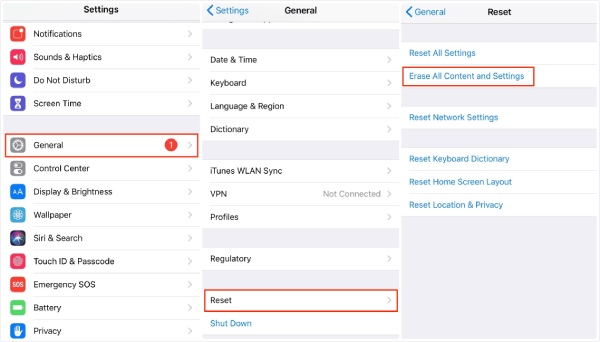
Část 4: Nejčastější dotazy týkající se funkce Nerušit na iPhonu
Otázka 1. Bude můj budík fungovat, aby nerušil iPhone?
Ano, pokud je budík správně nastaven, bude fungovat i v režimu Nerušit. Jiné režimy zaměření, jako je Spánek, včetně režimu Nerušit, pouze ztiší oznámení z vašich telefonních hovorů, zpráv a aplikací. Ujistěte se tedy, že zvuk, čas a datum jsou v pořádku. Pak bude váš budík v pořádku.
Otázka 2. Jak povolit určitá volání během režimu Nerušit?
Když na iPhonu povolíte režim Nerušit, můžete po úpravě některých nastavení stále přijímat hovory od určitých lidí. Nejprve přejděte do aplikace Nastavení, klepněte na Zaostřit a klepněte na možnost Nerušit. Poté vyberte lidi, od kterých chcete přijímat zprávy, nebo vyberte zprávy či hovory, které budou povoleny.
Otázka 3. Je režim Nerušit stejný jako režim Letadlo?
Ne, není. Režim Letadlo jednoduše zablokuje vaše připojení ke všemu a na svém iPhonu nemůžete přijímat ani odesílat zprávy, stejně jako se připojovat k internetu. Funkce Nerušit vám však pouze zablokuje oznámení, takže je nevidíte, ale přesto můžete oznámení zkontrolovat později.
Proč investovat do čističky vzduchu?
Od této chvíle máte 3 možná řešení pro Nerušit na iPhonu nefunguje. Nyní můžete vyjmout svůj iPhone a vyzkoušet tyto metody, abyste se mohli znovu soustředit na svůj úkol bez jakéhokoli rozptylování od telefonu.




